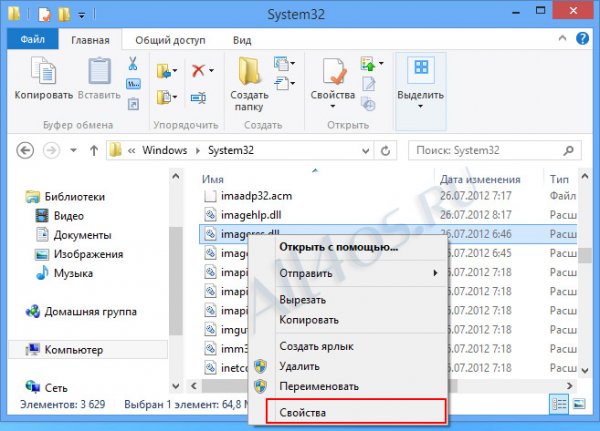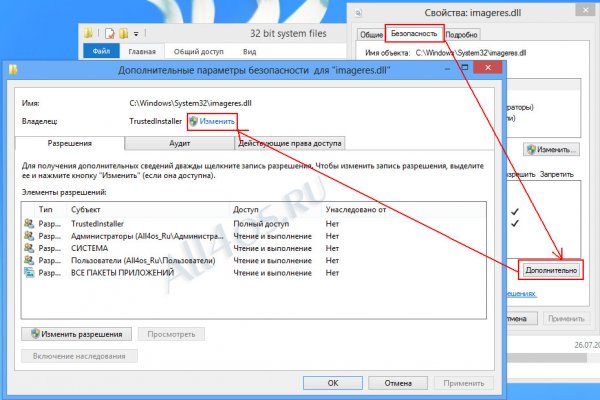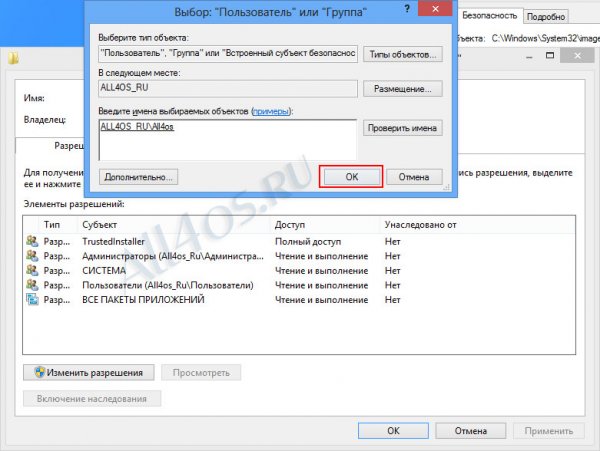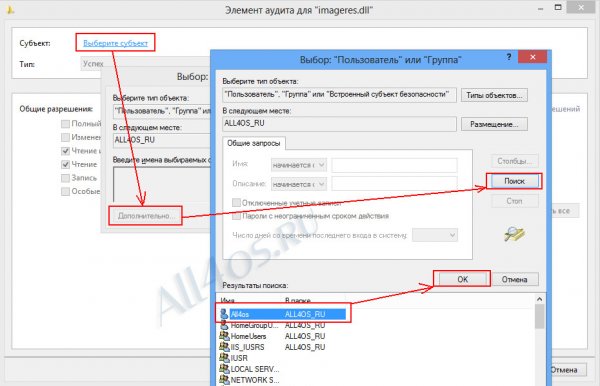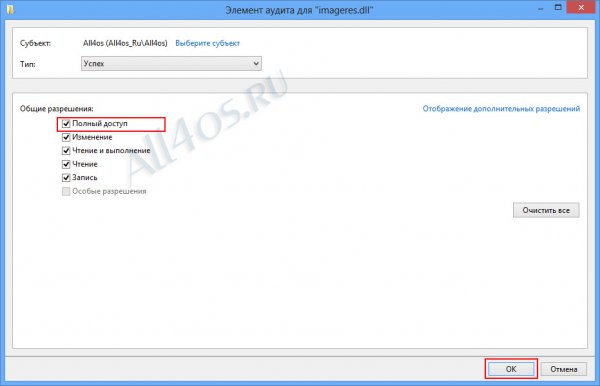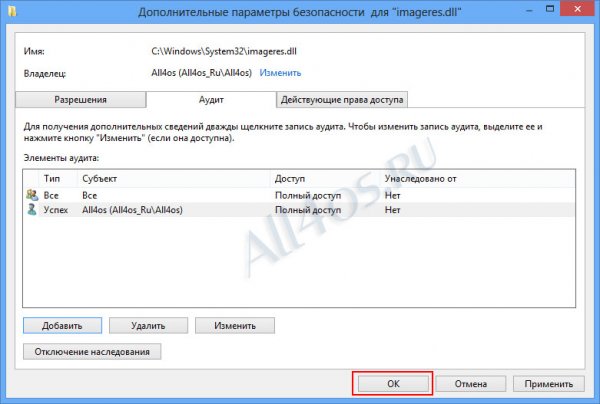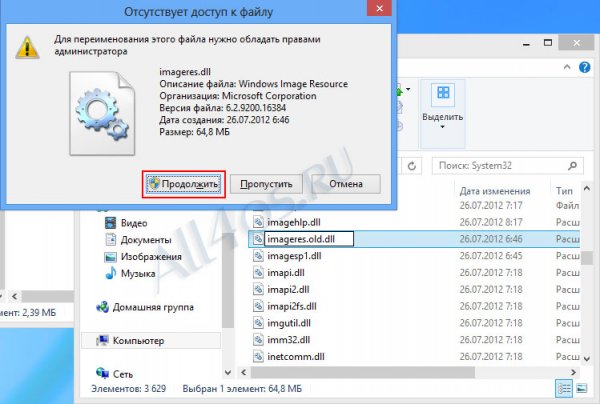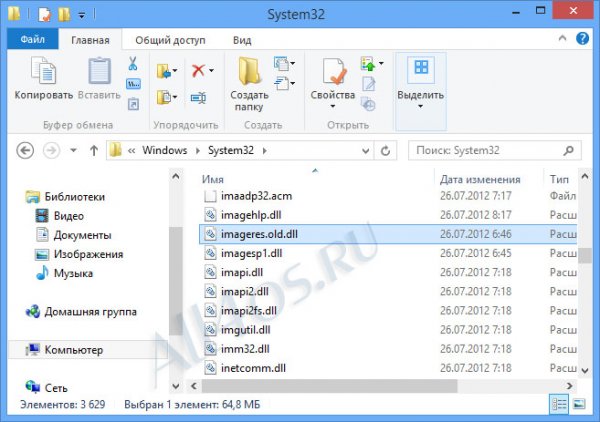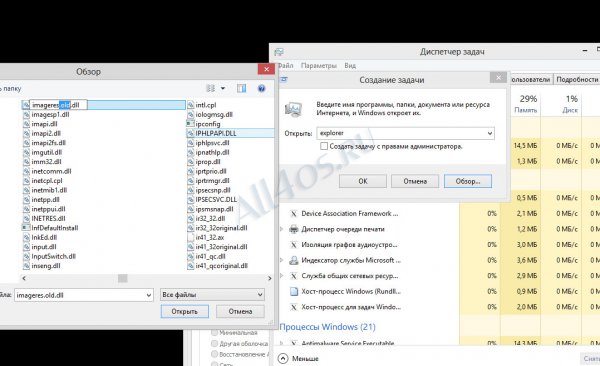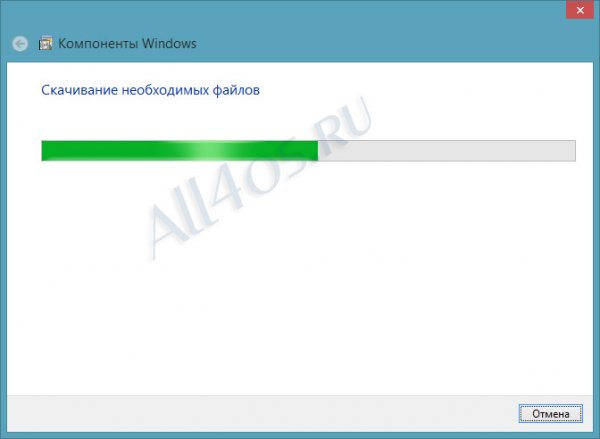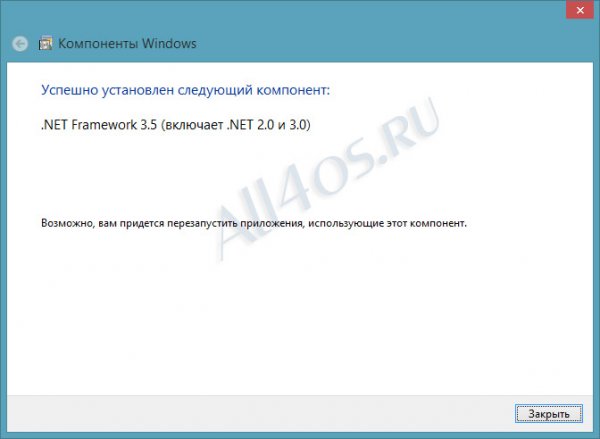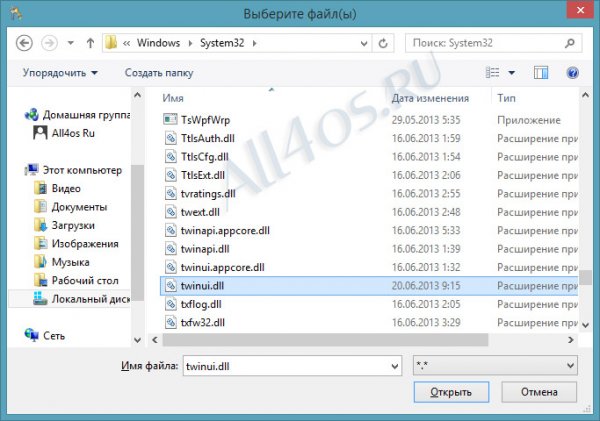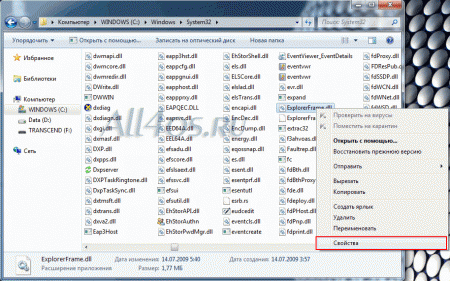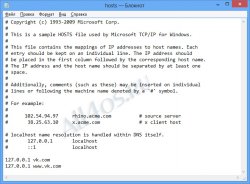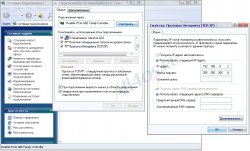Другие ОС
 Windows Vista Windows Vista |
 Windows Server 2003 Windows Server 2003 |
 Windows Server 2008 Windows Server 2008 |
 Mac OS X Mac OS X |
 FreeBSD FreeBSD |
Опрос
Как вы оцениваете новую Windows 10?

Популярные темы
Android, FreeBSD, Google, Linux, Mac OS X, Microsoft, Win Server 2003, Win Server 2008, Windows 10, Windows 7, Windows 8, Windows 9, Windows Vista, Windows XP, Безопасность, Видео, Видео обои, Гаджеты, Драйвера, Железо, Интерфейс, Мобильные ОС, Новости, Обзоры, Обои, Оптимизация, Оформление, Приложения для Android, Приложения для Windows 8, Программы для Windows 10, Рабочий стол, Реестр, Секреты, Система, Скриншоты, Советы, Софт, Темы, Темы для Windows 10, Уязвимости
Показать все теги
Показать все теги
Как получить полный доступ к системным файлам Windows 8
Как и многочисленные предшественники, Windows 8 определяет строгие права доступа к важным системным файлам и папкам. Эти права ограничивают несанкционированный доступ пользователям (включая клиентов по сети, стандартных и гостевых пользователей на локальном компьютере), так и внешними источниками (вредоносные скрипты, вирусы, вредоносные программы и т.д.), к основным системным папкам и файлам. Тем не менее, каждому из нас однажды может понадобиться внести какие-либо изменения в систему, например, чтобы установить новую тему оформления Windows, часто приходится заменять некоторые файлы, для полной модификации ее внешнего вида.
Сделать это можно при помощи встроенных средств операционной системы, а также использовав различные «патчеры», которые модифицируют файлы в автоматическом режиме, но как показывает практика это не всегда безопасно для стабильной работы ОС. Поэтому, прежде всего, рассмотрим способ получения полного доступа к файлам без использования стороннего ПО.
Примером будут служить два файла, которые необходимо заменить для установки новой темы «восьмерки» - это ExplorerFrame.dll и imageres.dll находящиеся в C:\WINDOWS\system32. Сперва заходим в каталог, где располагаются данные файлы, находим их и правым кликом мыши открываем окно свойств:
В открывшемся окне сразу же переходим на вкладку «Безопасность» и нажимаем кнопку «Дополнительно». В следующем окне кликаем по ссылке «Изменить» и потом еще раз «Дополнительно...»:

После чего откроется более подробный диалог выбора пользователя, нажмите кнопку «Поиск» и среди результатов выберите нужный вариант, подтвердите выбор кнопкой ОК.
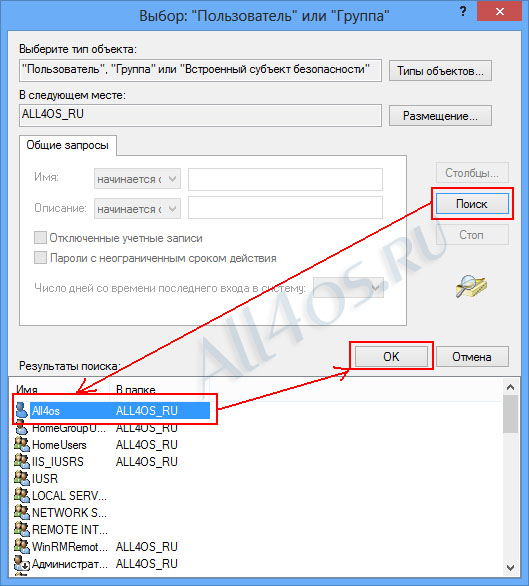
Теперь переходим на вкладку «Аудит» и нажимаем кнопку «Добавить»:
В появившемся окне кликните по ссылке «Выберите субъект» и проделайте те же действия, что мы выполнили шагом ранее:
После подтверждения открытых окон, необходимо задать полный доступ выбранному пользователю, отметив данный пункт галочкой и нажав ОК:
Теперь когда мы вновь вернулись в свойства файла, необходимо выбрать текущего пользователя и нажать кнопку «Изменить»:

Еще раз выбираем пользователя мышью и назначаем ему полный права доступа:

Подтверждаем все окна кнопкой ОК и Да, после чего приступаем к замене файла в каталоге C:\WINDOWS\system32:
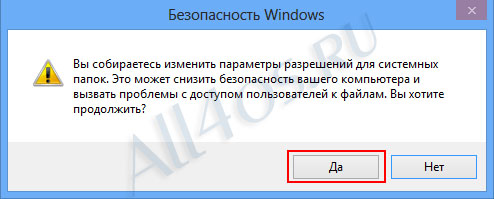
Файл удалось переименовать и заменить на другой из темы.
Замечу, что любые манипуляции с системными файлами могут быть опасны для работоспособности вашей ОС, поэтому перед изменением всегда делайте резервные копии и создавайте точки восстановления системы.
Кстати, совет на случай внештатных ситуаций, например, при установке очередной темы оформления я получил, просто черный экран вместо привычного интерфейса и курсор мыши, который бегал по экрану не зная куда кликнуть... При помощи нажатия клавиш Ctrl+Alt+Del, запустил диспетчер задач и в меню «Файл» открыл пункт «Новая задача». Нажал на кнопку «Обзор…» и использовал это окно как проводник, с помощью клавиши клавиатуры - Back Space, поднялся на несколько каталогов вверх до диска C, перешел в папку \WINDOWS\system32 и вернул исходные файлы на свое место, которые ранее были просто переименованы в ExplorerFrame.old.dll и imageres.old.dll, после перезагрузки все заработало как прежде.
Для программного метода быстрого и полного получения доступа к файлам можно использовать специальную утилиту, под названием TakeOwnershipEx. Программа поможет получить полные права за несколько кликов мышью, и еще быстрее вернуть все в исходное состояние. Такой вариант будет идеальным для новичков и других пользователей желающих сэкономить время. Перед первым запуском TakeOwnershipEx может запросить установку пакета .NET Framework 3.5, соглашаемся с этим требованием и ждем окончания загрузки:
После завершения операции запускаем саму программу, интерфейс выполнен полностью на русском языке и не должен вызвать сложностей. Чтобы получить доступ к файлам нажимаем соответствующий пункт и с помощью проводника выбираем системный файл:
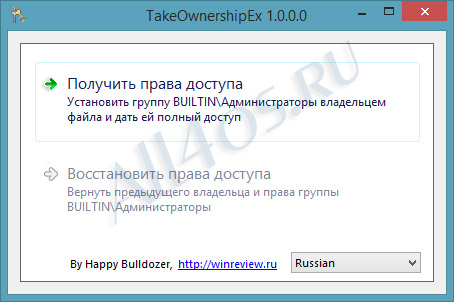
Спустя мгновение операция будет завершена:
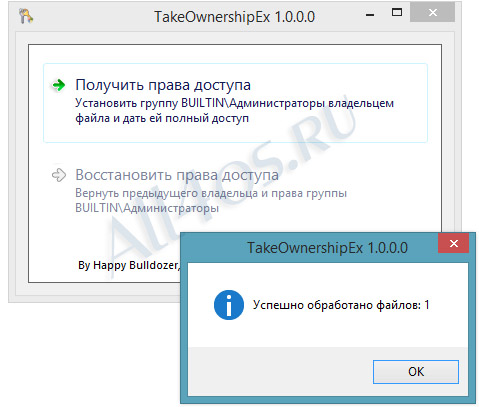
Чтобы вернуть все изменения на значения по умолчанию, нужно воспользоваться второй кнопкой и отметив галочкой файлы нажать «Восстановить права»:

Скачать программу TakeOwnershipEx можно по ссылке - (0.15 Kb)
Сделать это можно при помощи встроенных средств операционной системы, а также использовав различные «патчеры», которые модифицируют файлы в автоматическом режиме, но как показывает практика это не всегда безопасно для стабильной работы ОС. Поэтому, прежде всего, рассмотрим способ получения полного доступа к файлам без использования стороннего ПО.
Примером будут служить два файла, которые необходимо заменить для установки новой темы «восьмерки» - это ExplorerFrame.dll и imageres.dll находящиеся в C:\WINDOWS\system32. Сперва заходим в каталог, где располагаются данные файлы, находим их и правым кликом мыши открываем окно свойств:
В открывшемся окне сразу же переходим на вкладку «Безопасность» и нажимаем кнопку «Дополнительно». В следующем окне кликаем по ссылке «Изменить» и потом еще раз «Дополнительно...»:

После чего откроется более подробный диалог выбора пользователя, нажмите кнопку «Поиск» и среди результатов выберите нужный вариант, подтвердите выбор кнопкой ОК.
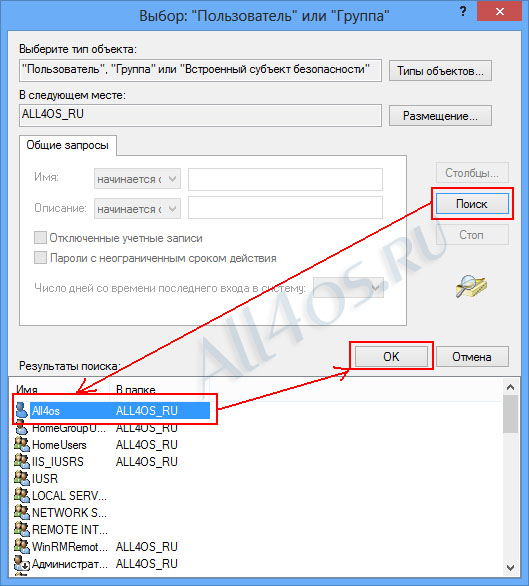
Теперь переходим на вкладку «Аудит» и нажимаем кнопку «Добавить»:
В появившемся окне кликните по ссылке «Выберите субъект» и проделайте те же действия, что мы выполнили шагом ранее:
После подтверждения открытых окон, необходимо задать полный доступ выбранному пользователю, отметив данный пункт галочкой и нажав ОК:
Теперь когда мы вновь вернулись в свойства файла, необходимо выбрать текущего пользователя и нажать кнопку «Изменить»:

Еще раз выбираем пользователя мышью и назначаем ему полный права доступа:

Подтверждаем все окна кнопкой ОК и Да, после чего приступаем к замене файла в каталоге C:\WINDOWS\system32:
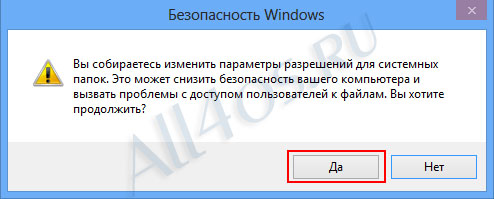
Файл удалось переименовать и заменить на другой из темы.
Замечу, что любые манипуляции с системными файлами могут быть опасны для работоспособности вашей ОС, поэтому перед изменением всегда делайте резервные копии и создавайте точки восстановления системы.
Кстати, совет на случай внештатных ситуаций, например, при установке очередной темы оформления я получил, просто черный экран вместо привычного интерфейса и курсор мыши, который бегал по экрану не зная куда кликнуть... При помощи нажатия клавиш Ctrl+Alt+Del, запустил диспетчер задач и в меню «Файл» открыл пункт «Новая задача». Нажал на кнопку «Обзор…» и использовал это окно как проводник, с помощью клавиши клавиатуры - Back Space, поднялся на несколько каталогов вверх до диска C, перешел в папку \WINDOWS\system32 и вернул исходные файлы на свое место, которые ранее были просто переименованы в ExplorerFrame.old.dll и imageres.old.dll, после перезагрузки все заработало как прежде.
Для программного метода быстрого и полного получения доступа к файлам можно использовать специальную утилиту, под названием TakeOwnershipEx. Программа поможет получить полные права за несколько кликов мышью, и еще быстрее вернуть все в исходное состояние. Такой вариант будет идеальным для новичков и других пользователей желающих сэкономить время. Перед первым запуском TakeOwnershipEx может запросить установку пакета .NET Framework 3.5, соглашаемся с этим требованием и ждем окончания загрузки:
После завершения операции запускаем саму программу, интерфейс выполнен полностью на русском языке и не должен вызвать сложностей. Чтобы получить доступ к файлам нажимаем соответствующий пункт и с помощью проводника выбираем системный файл:
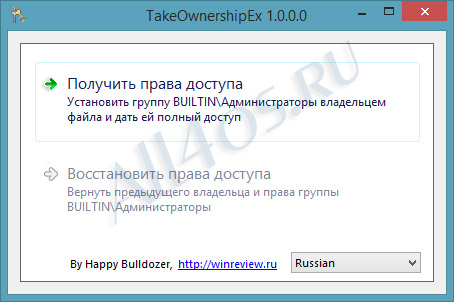
Спустя мгновение операция будет завершена:
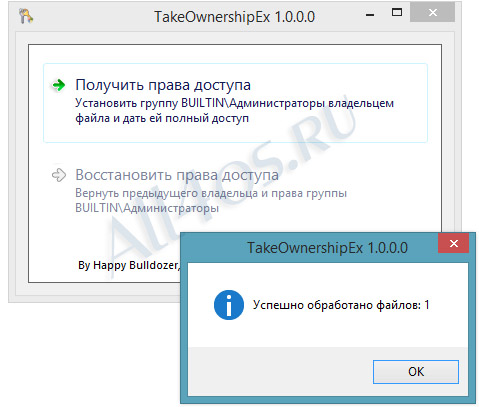
Чтобы вернуть все изменения на значения по умолчанию, нужно воспользоваться второй кнопкой и отметив галочкой файлы нажать «Восстановить права»:

Скачать программу TakeOwnershipEx можно по ссылке - (0.15 Kb)
| Рейтинг: |
|
Поделиться с друзьями: |
-
Другие материалы схожей тематики:
 Комментарии к статье (От своего имени Вконтакте или как пользователь All4os.ru)
Комментарии к статье (От своего имени Вконтакте или как пользователь All4os.ru)












 62593
62593  7
7